| Pré. | Proc. |
Panneau de toutes Windows
Vous pouvez utiliser le panneau « Toutes Windows » pour accéder à une gamme de sélecteurs de fenêtres pour sélectionner et ouvrir une fenêtre ou un espace de travail. Le panneau vous aide également à définir un nombre illimité de dispositions d'espace de travail et d'ensembles de travail, à enregistrer des ensembles et des dispositions de fenêtres spécifiques à un rôle, ce qui augmente finalement votre productivité en tant que modélisateur. Le menu déroulant « Perspective » vous aide à sélectionner et à définir la perspective globale de votre modèle.
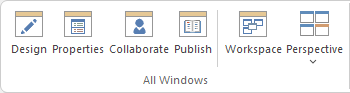
Facilités disponibles
Facilité |
Description |
Voir aussi |
|---|---|---|
|
Conception |
Cliquez sur cette icône pour afficher le sélecteur de fenêtre de conception, qui donne accès aux fenêtres permettant de localiser, de créer et de travailler sur des objets du modèle, y compris dans diagrammes . Cliquez sur le nom de la fenêtre souhaitée pour l'ouvrir immédiatement. |
Navigateur - Context La Barre d'Outils de Navigateur Modèle Vues Inspecteur - Détails Navigateur - Ressources Bibliothèque de Modèle La Fenêtre de Sortie du Système Les Sélecteurs de Fenêtre |
|
Propriétés |
Cliquez sur cette icône pour afficher le sélecteur de fenêtres Propriétés , qui liste les fenêtres permettant d'éditer les propriétés, fonctionnalités , les éléments structurels et les structures internes d'un élément. Cliquez sur le nom de la fenêtre ou de l'onglet souhaité pour l'ouvrir immédiatement. Cette fenêtre peut être affichée à la fois depuis le panneau ' Démarrer > Toutes Windows ' et depuis le panneau ' Conception > Élément '. |
Matrice d'Analyse des Écarts La fenêtre Relations La fenêtre de traçabilité Les Sélecteurs de Fenêtre |
|
Collaborer |
Cliquez sur cette icône pour afficher le sélecteur de fenêtre de collaboration, qui donne accès aux facilités de collaboration telles que les discussions, Révisions , les entrées de journal, les conversations personnelles et les informations concernant le modèle global. |
Valeur Étiquetés La fenêtre Notes Propriétés Dialogue Responsabilités La Vue de construction Les Sélecteurs de Fenêtre |
|
Publier |
Cliquez sur cette icône pour afficher le sélecteur de fenêtre de publication, qui donne accès à facilités permettant de générer des rapports statiques et dynamiques, d'échanger des modèles en partie ou en totalité et de maintenir les données du modèle exactes et à jour. |
|
|
Espace de travail |
Cliquez sur cette icône pour afficher la fenêtre Espace de travail, à partir de laquelle vous pouvez sélectionner des espaces de travail définis par le système et définis par l'utilisateur (« Dispositions utilisateur »). Chaque espace de travail ouvre un certain nombre de fenêtres associées qui support ensemble une tâche ou un domaine de travail particulier dans Enterprise Architect . |
Modèle de sécurité Disposition de l'Espace de Travail Diagrammes par défaut utilisateur et Modèle Le Page Démarrage Personnalisation d'Ensemble de Rubans Portail Windows Le Menu Contexte |
|
Perspective |
Cliquez sur cette icône pour afficher une liste d'options permettant de sélectionner et de définir la perspective globale de votre modèle. La liste est dirigée par l'option permettant de définir « Toutes » Perspectives , suivie des options pour Perspectives définies pour le modèle, Perspectives que vous avez définies pour votre usage personnel et Perspectives (dans le groupe « Spécialisé ») fournies par MDG Technologies . Dans le bloc d'options suivant se trouvent les noms des groupes de perspectives standard définis par le système, qui se développent pour répertorier les Ensembles de perspectives. Le dernier élément de la liste est l'option Paramètres, que vous sélectionnez pour afficher la dialogue « Ensembles de perspectives ». Vous utilisez cette dialogue pour définir les Ensembles de perspectives personnels et basés sur un modèle, et pour configurer les Perspectives liées au groupe de sécurité. |
Perspectives pour Groupes de Sécurité Personnaliser Perspectives |